Android Cihazınızı Wi-Fi'ye Nasıl Bağlayacağınıza İlişkin Adım Adım Kılavuz (08.13.25)
Hiç Android cihazınızı evinizde veya en sevdiğiniz kafede bir Wi-Fi ağına bağlamak istediniz, ancak nasıl yapacağınızı bilmiyor musunuz? Doğru yere geldiniz. Bu yazıda size Android cihazınızı kullanarak Wi-Fi ağlarına nasıl bağlanacağınızı öğreteceğiz. Hadi başlayalım.

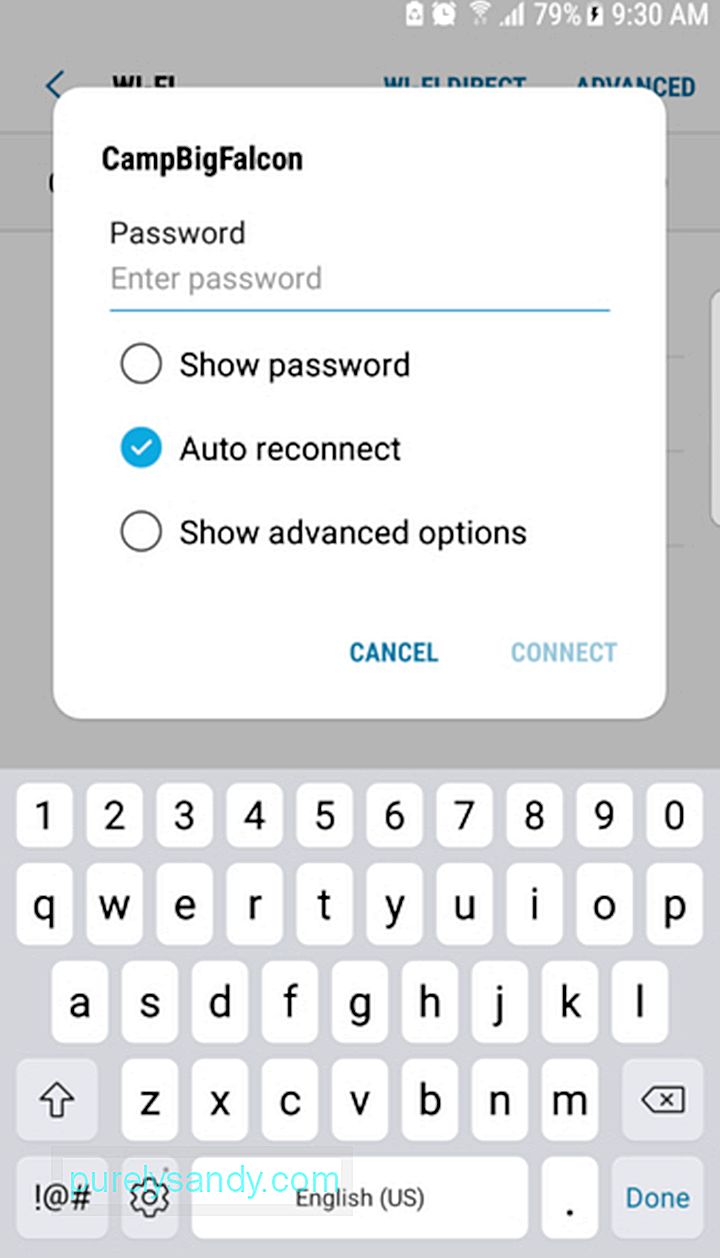
Belirli bir Wi-Fi ağına bağlanabilmek için ağ SSID'sine ve özel bir ağ ise şifresine ihtiyacınız olacaktır. Ağın sahibiyseniz, kablosuz yönlendiricinizde basılı varsayılan SSID ve parolayı bulabileceğiniz için bu kolay olacaktır. Ancak, başka bir ağa bağlanıyorsanız, ağ SSID'sini ve şifresini sormalısınız.
2. Wi-Fi ağını taramaya başlayın.Wi-Fi Ayarlarına erişmek için aşağıdaki iki yöntemden birini uygulayabilirsiniz:
- Ekranınızın üstünden aşağı doğru kaydırın. Temel ayarlara sahip bir menü çubuğu görünmelidir. Daha fazla ayar görmek için aşağı oka dokunun. Pastanın bir parçasını andıran Wi-Fi ağ simgesini seçin.
- Ayarlar > Kablosuz & Ağlar > Wi-Fi.
Wi-Fi ayarı kapalıysa, açmak için değiştirin. Açtıktan sonra, kapsama alanınızdaki Wi-Fi ağlarını otomatik olarak tarar. Kullanılabilir tüm ağları bir liste halinde görüntüler.
3. Belirli bir ağa bağlanın.Cihazınızın ekranındaki ağlar listesinden bağlanmak istediğiniz ağı seçin. Küçük bir anahtar simgesi olan ağların, parola gerektiren güvenli ağlar olduğunu unutmayın. Bu ağlara güvenli ve güvenli bir şekilde bağlanabilirsiniz.
Oteller, halka açık yerler ve kafelerdekiler gibi güvenli olmayanlar genellikle önemli simgelere sahip değildir. Bu güvenli olmayan ağlara bağlanırsanız, bağlantınız ihlal edilebilir. Bu nedenle, bu tür ağlara bağlanmaya karar verirseniz, banka hesabınızı veya diğer önemli verilerinizi kontrol etmek gibi herhangi bir özel işlem yapmaktan kaçınmanızı öneririz.
Bu ağlardan herhangi birine bağlanmak için adına dokunun. tercih ettiğiniz Wi-Fi ağının Daha önce ağa bağlanmadıysanız, parolayı girmenizi isteyen bir iletişim kutusu açılır. Şifreyi girdikten sonra, Bağlan düğmesini tıklayın. Daha önce ağa bağlandıysanız, size Unut, Bağlan, veya İptal seçenekleri sunan bir iletişim kutusu da açılır. Unut 'u seçerseniz, Android cihazınız önceki oturumda kullandığınız giriş bilgilerini atar.
Parolayı doğru bir şekilde girdikten sonra iletişim kutusu kapanır ve seçtiğiniz SSID'nin altında bir mesaj görürsünüz. "Bağlandı" yazmalıdır. Ardından, ekranınızın en üst kısmında küçük bir Wi-Fi simgesi görünecektir.
4. WPS ile bir Wi-Fi ağına bağlanma.Wi-Fi Korumalı Kurulum veya WPS, SSID ve parolayı girmeden bile güvenli bir Wi-Fi ağına bağlanmanıza olanak tanır. Bu çok güvenilir bir bağlantı yöntemi değildir ve yalnızca Android telefonunuzu bir yazıcıya bağlamak gibi cihazdan cihaza bağlantılar içindir.
Bir bağlantı kurmaya devam etmeden önce, ayarlamanız gerekir. önce WPS'yi yükseltin. Aşağıdaki adımları izleyin:
Cihazınız bir Wi-Fi ağına bağlandığında, sinyal gücü, bağlantı frekansı, IP adresi ve bağlantı hızı dahil olmak üzere bağlantı hakkında daha fazla ayrıntı görebilirsiniz. Bunları görüntülemek için aşağıdakileri yapın:
Bir cep telefonunda yakınlarda bir Wi-Fi bağlantısı olup olmadığı konusunda bilgilendirilmek istiyorsanız, cihazınızın ayarlarında ağ bildirimi seçeneğini açın. Aşağıdakileri yapın:
Cihazınızın Wi-Fi'si olduğu sürece açıksa, cihazınız kapsama alanı içinde uygun bir açık ağ algıladığında bildirim alırsınız.
SonuçArtık Android cihazınızı bir Wi-Fi ağına hızlı ve kolay bir şekilde bağlayabilmelisiniz! Web'e erişirken cihazınızın iyi performans göstermesi için Android temizleme aracını indirin. Bu uygulama, arka planda çalışan gereksiz uygulamaları kapatarak cihazınızın gecikme yaşamamasını sağlayacaktır. Önemsiz dosyaları kaldırarak depolama alanınızı bile korur, böylece gelecekte boş alan kalma konusunda endişelenmenize gerek kalmaz.
Youtube videosu: Android Cihazınızı Wi-Fi'ye Nasıl Bağlayacağınıza İlişkin Adım Adım Kılavuz
08, 2025

